怎样退出台式电脑的安全模式 台式电脑安全模式如何退出
更新时间:2023-08-06 08:41:56作者:xiaoliu
台式电脑的安全模式是一种系统级别的保护机制,能够帮助用户在系统出现问题时进行修复和排查,在一些情况下,我们可能需要退出安全模式并重新回到正常使用模式。怎样退出台式电脑的安全模式呢?在本文中我们将探讨台式电脑安全模式的退出方法,帮助读者解决遇到的相关问题。无论您是在意外进入了安全模式,还是想要主动退出该模式,本文将为您提供详细的步骤和指导,助您轻松恢复到正常使用模式。
解决方法:
1、看到电脑的左下角,在开始菜单位置,右键,选择运行。
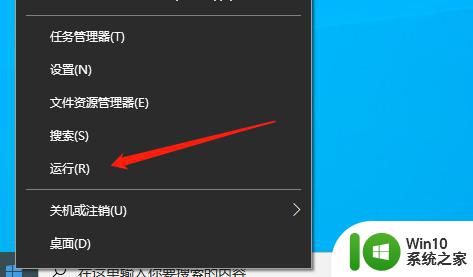
2、运行方框弹出后,输入msconfig指令,然后点击确定。
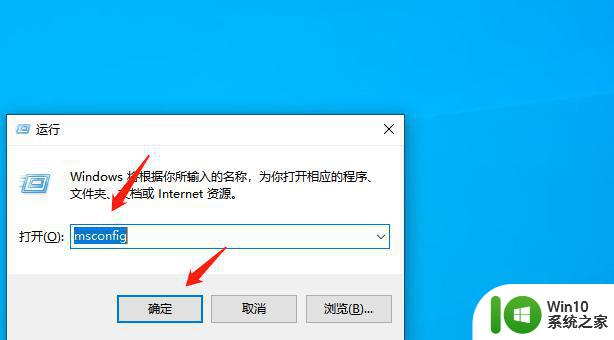
3、点击确定后,我们会进到系统配置页面。点击上方的引导。
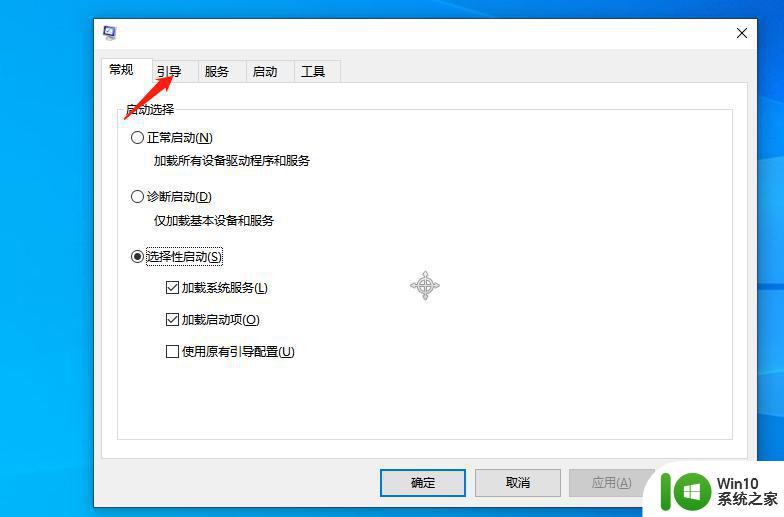
4、在进入引导页面后,我们会发现安全模式下是被勾选了的。我们点击去掉勾选。点击确定。
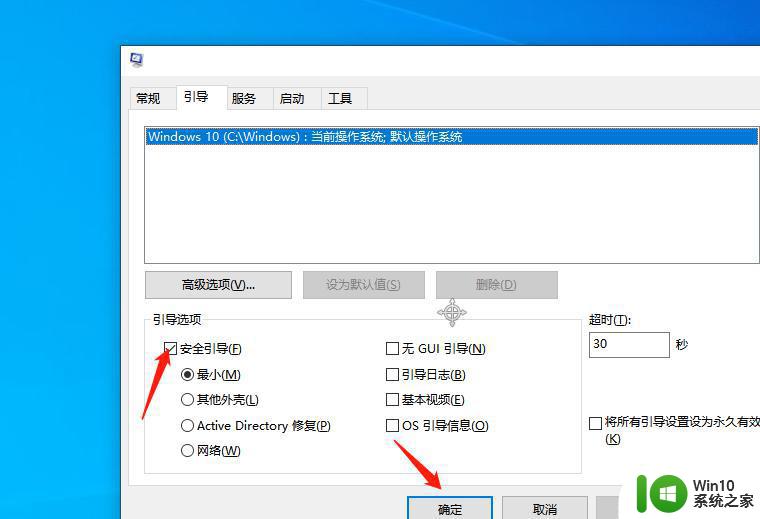
5、确定后,会弹出让你重启电脑页面,点击重启,重新开机后安全模式就解除了。
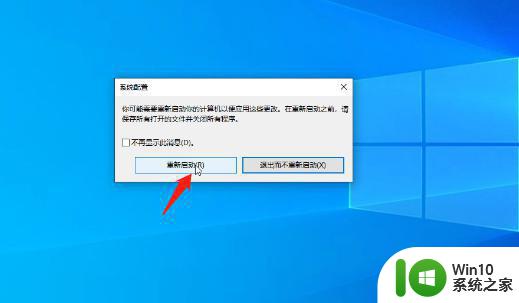
以上就是如何退出台式电脑的安全模式的全部内容,如果您还有疑问,请参考小编的步骤进行操作,希望这对您有所帮助。
怎样退出台式电脑的安全模式 台式电脑安全模式如何退出相关教程
- 如何退出windows安全模式 windows退出安全模式方法
- 笔记本电脑如何解除安全模式 笔记本电脑如何退出安全模式
- 老式电脑如何正确退出u盘 老式电脑如何安全拔出U盘
- 电脑黑屏如何退出节电模式 电脑黑屏节电模式怎么解除
- 电脑进安全模式蓝屏0x0000007B如何解决 电脑进入安全模式后出现蓝屏0x0000007B的原因及解决方法
- wps播放时如何退出全屏 wps播放退出全屏模式方法
- wps退出全屏 wps如何退出全屏模式
- 触屏电脑网页全屏模式退出方法 触屏电脑网页全屏模式恢复快捷键
- 什么是安全模式?安全模式有什么用 安全模式是指什么
- ps怎么退出全屏 ps退出全屏模式快捷键是什么
- 如何退出紧急呼叫模式 sos紧急求助模式如何退出
- f8按不出来安全模式的处理方法 电脑按f8键进入不了安全模式怎么办
- U盘装机提示Error 15:File Not Found怎么解决 U盘装机Error 15怎么解决
- 无线网络手机能连上电脑连不上怎么办 无线网络手机连接电脑失败怎么解决
- 酷我音乐电脑版怎么取消边听歌变缓存 酷我音乐电脑版取消边听歌功能步骤
- 设置电脑ip提示出现了一个意外怎么解决 电脑IP设置出现意外怎么办
电脑教程推荐
- 1 w8系统运行程序提示msg:xxxx.exe–无法找到入口的解决方法 w8系统无法找到入口程序解决方法
- 2 雷电模拟器游戏中心打不开一直加载中怎么解决 雷电模拟器游戏中心无法打开怎么办
- 3 如何使用disk genius调整分区大小c盘 Disk Genius如何调整C盘分区大小
- 4 清除xp系统操作记录保护隐私安全的方法 如何清除Windows XP系统中的操作记录以保护隐私安全
- 5 u盘需要提供管理员权限才能复制到文件夹怎么办 u盘复制文件夹需要管理员权限
- 6 华硕P8H61-M PLUS主板bios设置u盘启动的步骤图解 华硕P8H61-M PLUS主板bios设置u盘启动方法步骤图解
- 7 无法打开这个应用请与你的系统管理员联系怎么办 应用打不开怎么处理
- 8 华擎主板设置bios的方法 华擎主板bios设置教程
- 9 笔记本无法正常启动您的电脑oxc0000001修复方法 笔记本电脑启动错误oxc0000001解决方法
- 10 U盘盘符不显示时打开U盘的技巧 U盘插入电脑后没反应怎么办
win10系统推荐
- 1 番茄家园ghost win10 32位旗舰破解版v2023.12
- 2 索尼笔记本ghost win10 64位原版正式版v2023.12
- 3 系统之家ghost win10 64位u盘家庭版v2023.12
- 4 电脑公司ghost win10 64位官方破解版v2023.12
- 5 系统之家windows10 64位原版安装版v2023.12
- 6 深度技术ghost win10 64位极速稳定版v2023.12
- 7 雨林木风ghost win10 64位专业旗舰版v2023.12
- 8 电脑公司ghost win10 32位正式装机版v2023.12
- 9 系统之家ghost win10 64位专业版原版下载v2023.12
- 10 深度技术ghost win10 32位最新旗舰版v2023.11